前兩節(jié)課,我們使用中望3D分別完成開環(huán)男戒的主體部分和鉆石零件相關(guān)設(shè)計操作,那接下來這次課程,我們來把這兩個設(shè)計裝配起來,形成一個完整的男鉆戒。在這節(jié)課中,我們主要學(xué)習(xí)、熟悉中望3D的零件裝配功能。
第一步,新建一個名稱為男戒的裝配文件,并進入該文件。
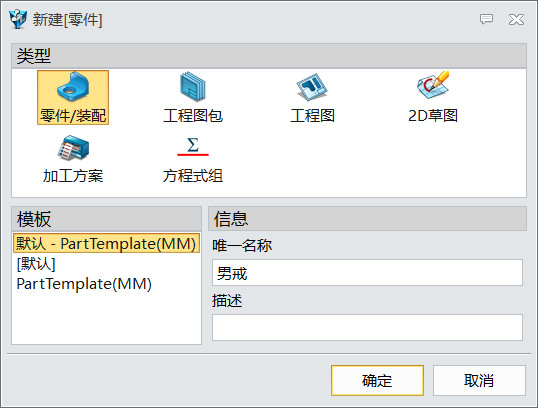
圖1 創(chuàng)建零件
第二步,插入開環(huán)男戒零件,并固定組件,如圖2所示。
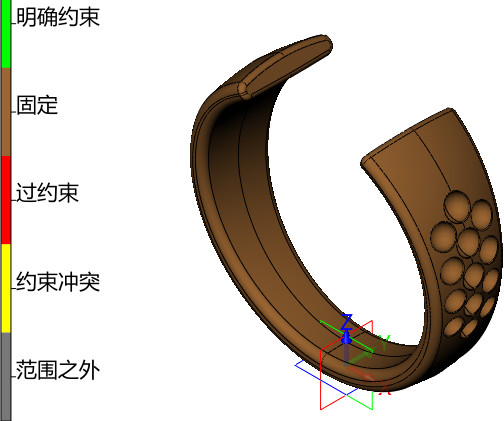
圖2 插入零件
第三步,在裝配環(huán)境下激活男戒零件,顯示草圖4和草圖6,并關(guān)閉標(biāo)注,如圖3所示。
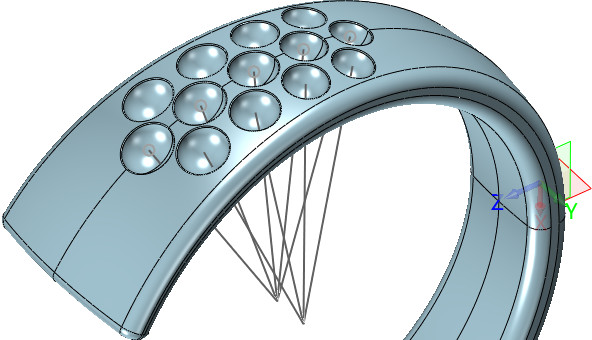
圖3 顯示草圖
第四步,沿XZ工作平面鏡像草圖6,如圖4所示。
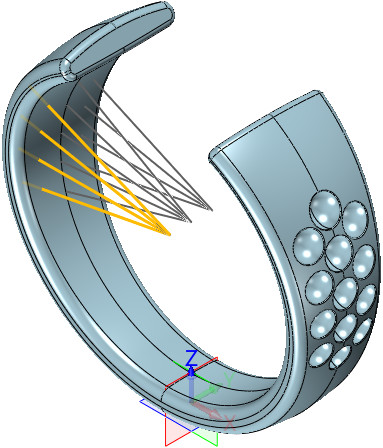
圖4 鏡像操作-1
第五步,在對左側(cè)三個草圖進行鏡像,退出零件界面,進入裝配界面,如圖5所示。
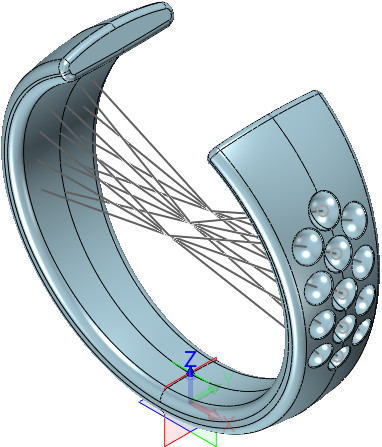
圖5 鏡像操作-2
第六步,切換過濾器,使得在裝配環(huán)境下可以同時捕捉到零件和組件對象。

圖6 切換過濾器
第七步,在直線的端點上依次創(chuàng)建工作平面,如圖7所示。
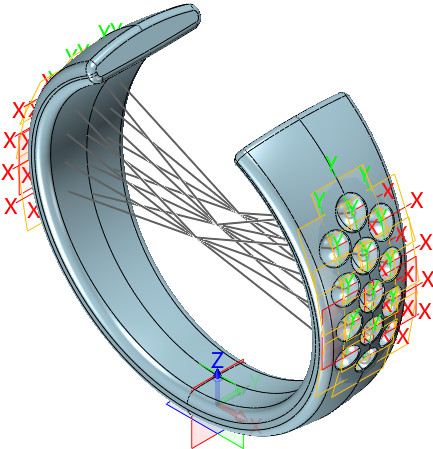
圖7 創(chuàng)建工作平面
第八步,逐個插入鉆石零件到男戒裝配下,插入鉆石類型為坐標(biāo),插入后固定組件,如圖8所示。
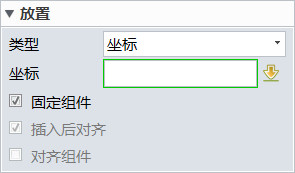
圖8 插入鉆石零件
第九步,完成兩側(cè)1.3鉆石的裝配,如圖9所示。
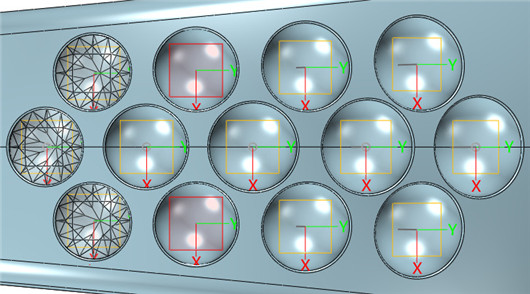
圖9 鉆石裝配-1
第十步,完成兩側(cè)1.4鉆石的裝配,如圖10所示。
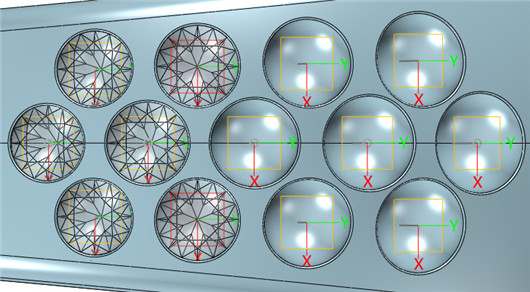
圖10 鉆石裝配-2
第十一步,完成兩側(cè)1.5鉆石的裝配,如圖11所示。
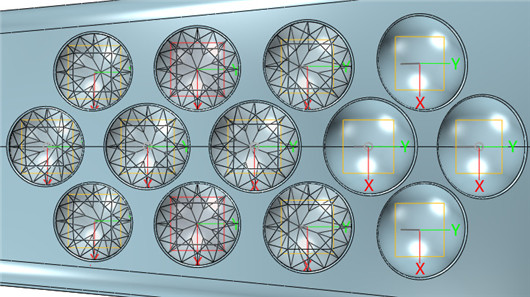
圖11 鉆石裝配-3
第十二步,完成兩側(cè)1.6鉆石的裝配,如圖12所示。

圖12 鉆石裝配-4
第十三步,完成兩側(cè)1.7鉆石的裝配,如圖13所示。
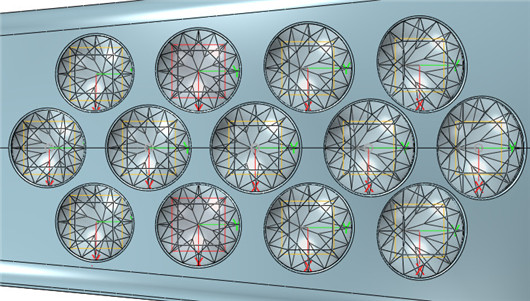
圖13 鉆石裝配-5
第十四步,完成零件裝配后到男戒零件里隱藏草圖,再回到裝配環(huán)境下隱藏工作平面和基準(zhǔn)面,如圖14所示。
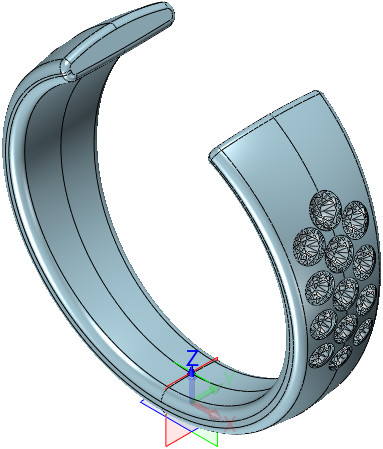
圖14 隱藏
第十五步,激活開環(huán)男戒,修改顏色完成設(shè)計,如圖15所示。
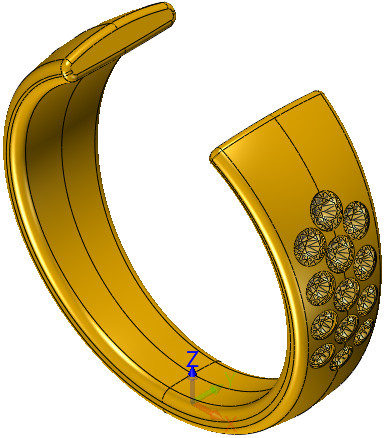
圖15 設(shè)計完成
經(jīng)過三節(jié)課的學(xué)習(xí),男鉆戒的整體設(shè)計就完成了,希望通過這個實例教程可以幫助大家進一步掌握建模和裝配的技巧,后續(xù)教程中我們將在中望3D中學(xué)習(xí)一款女鉆戒的設(shè)計,以完成男女鉆石對戒的課程。
馬上下載中望3D2017版,體驗智能設(shè)計,讓創(chuàng)意無極限:http://www.zw3d.com.cn/product-58-1.html
Z3是什么格式文件:http://www.zw3d.com.cn/blog/201503131763.html

·數(shù)字化轉(zhuǎn)型正當(dāng)時!中望+博超全國產(chǎn)電力行業(yè)解決方案助力行業(yè)創(chuàng)新發(fā)展2025-03-27
·中望隆迪落戶上海,開啟中國工業(yè)軟件產(chǎn)業(yè)升級新征程2025-03-25
·中望軟件2025經(jīng)銷商大會圓滿召開,共繪工軟生態(tài)新藍圖2025-03-17
·中望CAx一體化技術(shù)研討會:助力四川工業(yè),加速數(shù)字化轉(zhuǎn)型2024-09-20
·中望與江蘇省院達成戰(zhàn)略合作:以國產(chǎn)化方案助力建筑設(shè)計行業(yè)數(shù)字化升級2024-09-20
·中望在寧波舉辦CAx一體化技術(shù)研討會,助推浙江工業(yè)可持續(xù)創(chuàng)新2024-08-23
·聚焦區(qū)域發(fā)展獨特性,中望CAx一體化技術(shù)為貴州智能制造提供新動力2024-08-23
·ZWorld2024中望全球生態(tài)大會即將啟幕,誠邀您共襄盛舉2024-08-21
·玩趣3D:如何應(yīng)用中望3D,快速設(shè)計基站天線傳動螺桿?2022-02-10
·趣玩3D:使用中望3D設(shè)計車頂帳篷,為戶外休閑增添新裝備2021-11-25
·現(xiàn)代與歷史的碰撞:阿根廷學(xué)生應(yīng)用中望3D,技術(shù)重現(xiàn)達·芬奇“飛碟”坦克原型2021-09-26
·我的珠寶人生:西班牙設(shè)計師用中望3D設(shè)計華美珠寶2021-09-26
·9個小妙招,切換至中望CAD竟可以如此順暢快速 2021-09-06
·原來插頭是這樣設(shè)計的,看完你學(xué)會了嗎?2021-09-06
·玩趣3D:如何巧用中望3D 2022新功能,設(shè)計專屬相機?2021-08-10
·如何使用中望3D 2022的CAM方案加工塑膠模具2021-06-24
·CAD2012安裝失敗2020-03-09
·如何使用CAD進行圖塊內(nèi)圖形顏色的修改2023-10-10
·CAD怎樣設(shè)置圖紙的范圍?2020-05-22
·CAD中怎么添加超鏈接2019-07-31
·打開CAD對象特性管理器的幾種方法2020-09-04
·CAD解復(fù)雜圖形面積的技巧2020-01-21
·CAD如何打印出白色圖形2025-03-20
·CAD如何讓直線和弧相切2016-04-22

